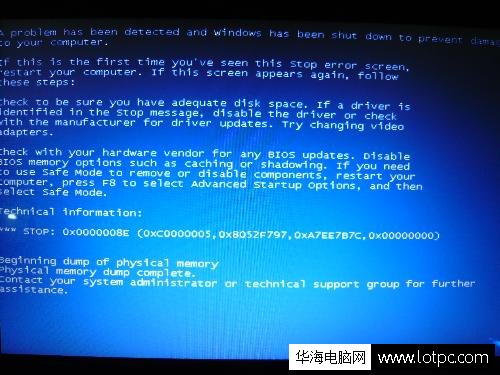小编教你电脑开机蓝屏怎么办
面对开机蓝屏的问题,网上解决的方法有很多,但是有的不能解决,可能是因为图文教程比较旧吧小编总结了一下开机蓝屏的方法,把最新的解决方法告诉你们。

有些网友可能会因为电脑开机蓝屏而感到忧心忡忡,小编现在碰到了这种情况,为了解决开机蓝屏跟着我一起来找找原因吧。
电脑开机蓝屏怎么办图文教程
重启电脑,重启屏幕时,快速按下F8键钮。
电脑蓝屏(图1)
用键盘上的上下键,调到“安全模式”,按确定回车键。
电脑蓝屏(图2)
在下面的对话框的弹幕中,点击“是”,选择安全模式。
电脑蓝屏(图3)
打开控制面板,选择程序下的“删除程序”
电脑蓝屏(图4)
点击“查看已安装的更新”
电脑蓝屏(图5)
找到“KB2859537”,进行卸载。
电脑蓝屏(图6)
完成以上的操作后,重新启动电脑,电脑正常启动了。
电脑蓝屏(图7)
好了,以上就是电脑开机蓝屏怎么办的解决方案了,希望对你们有所帮助。
我告诉你msdn版权声明:以上内容作者已申请原创保护,未经允许不得转载,侵权必究!授权事宜、对本内容有异议或投诉,敬请联系网站管理员,我们将尽快回复您,谢谢合作!